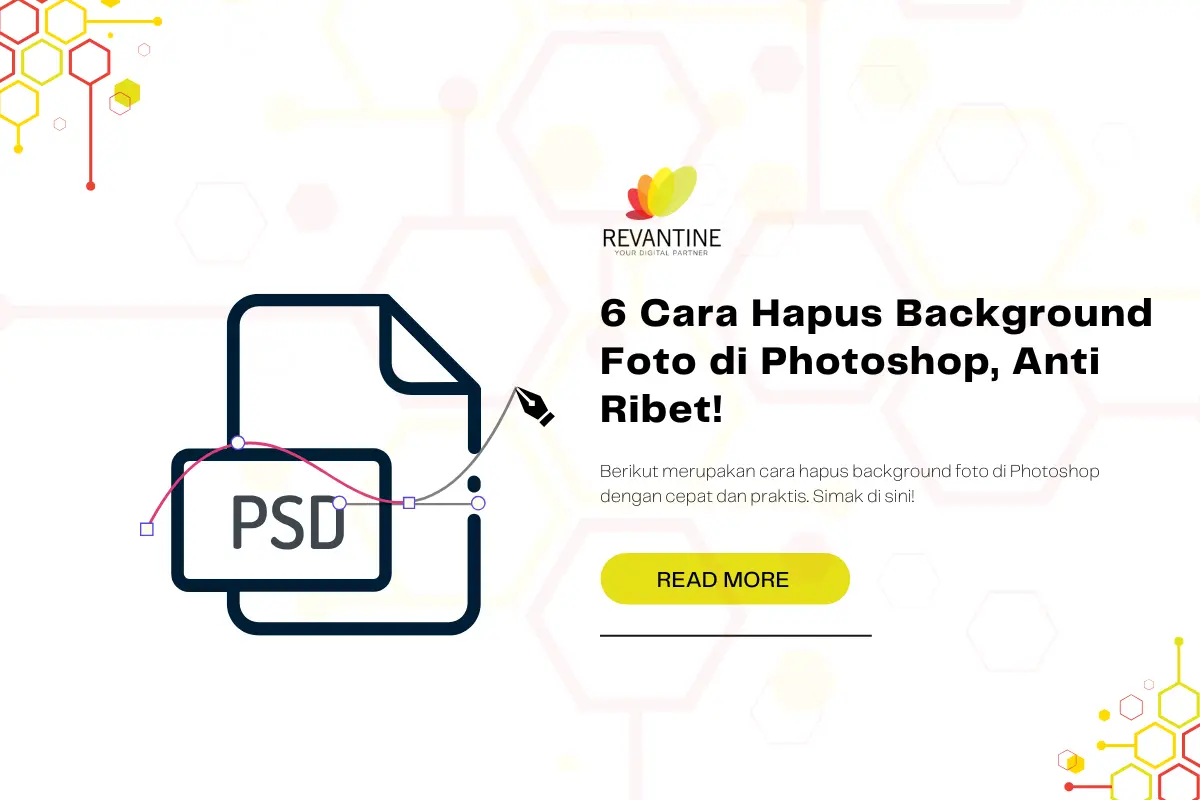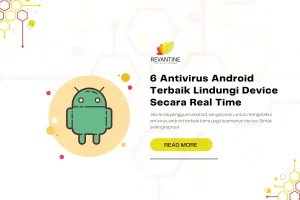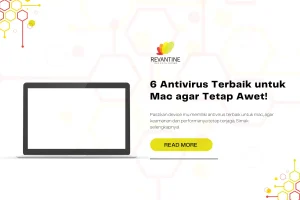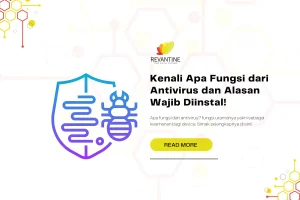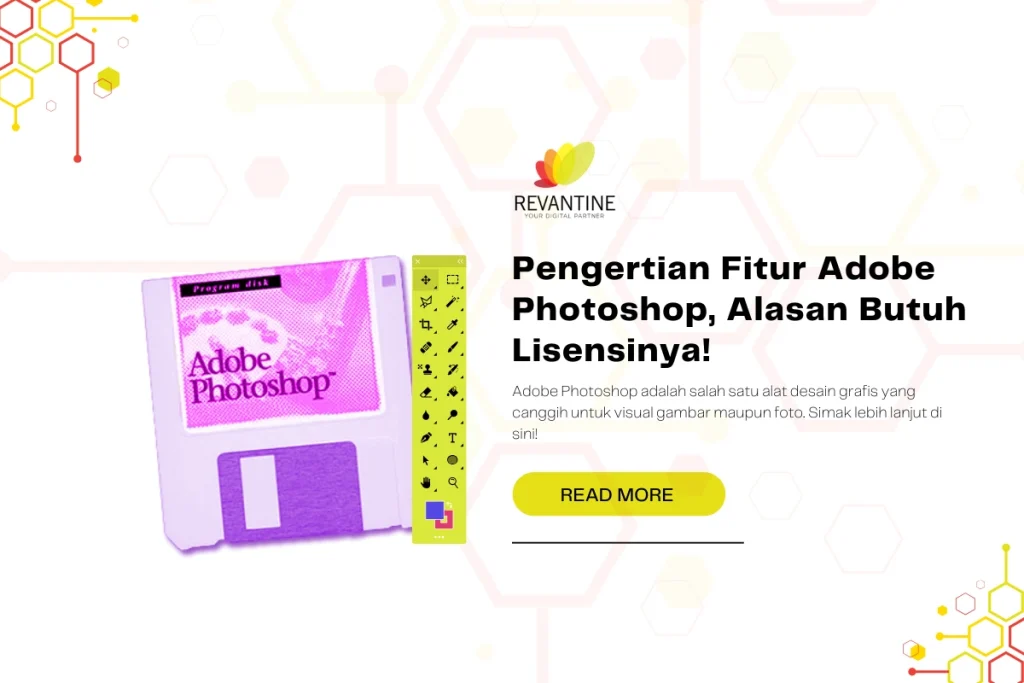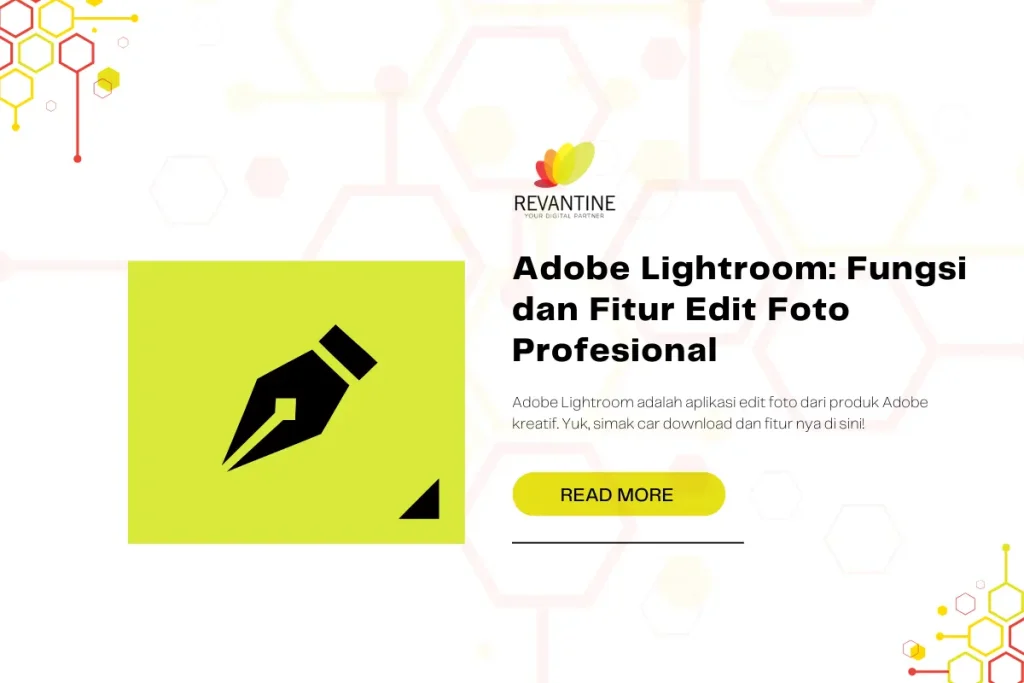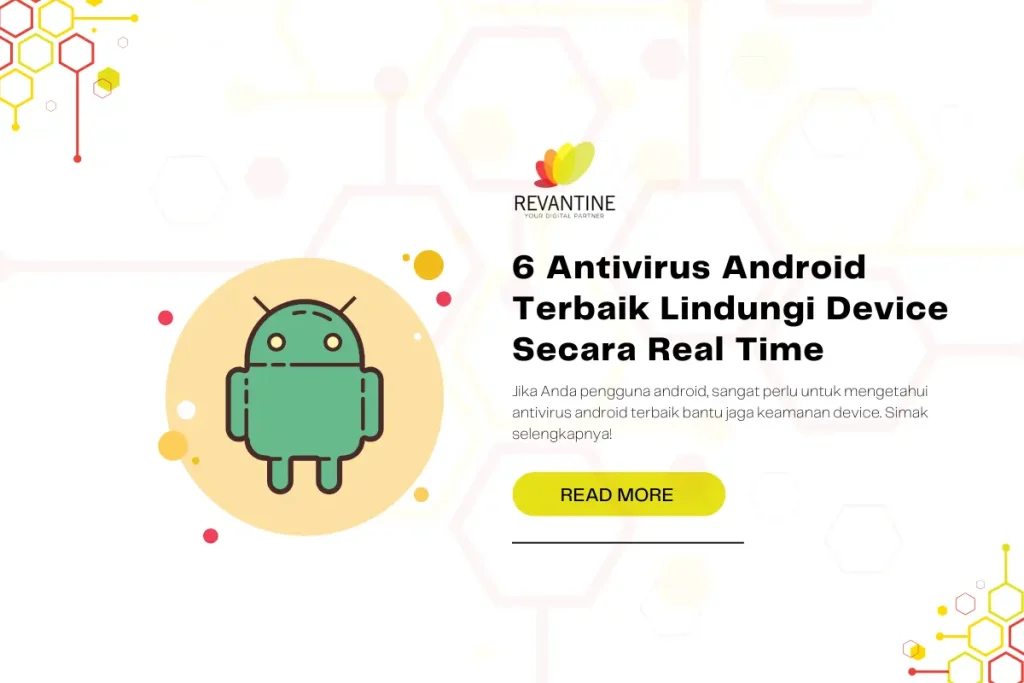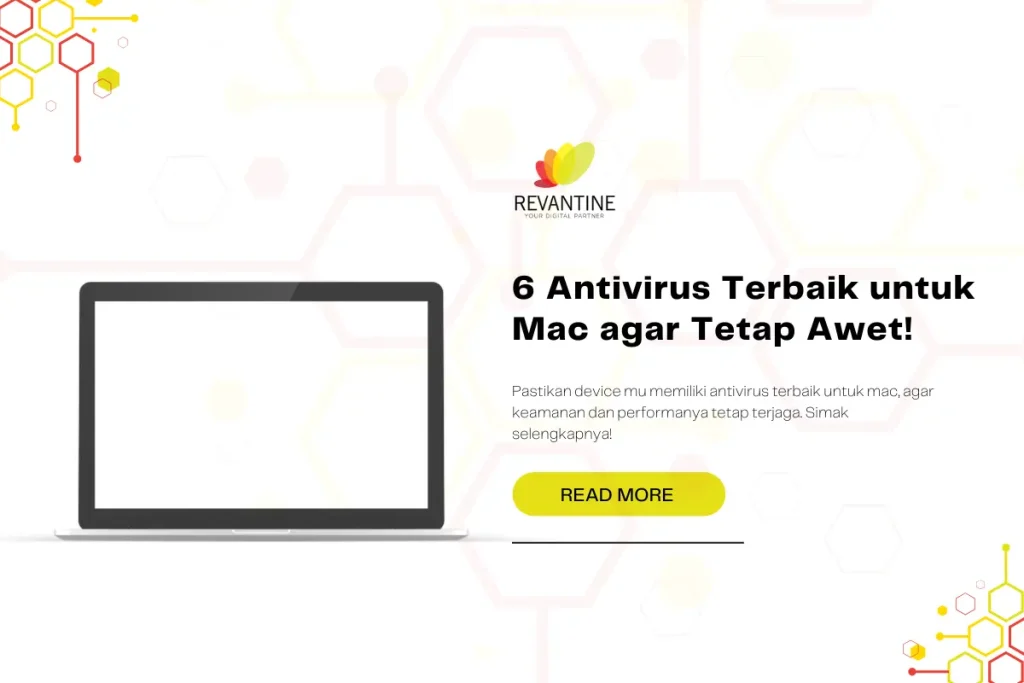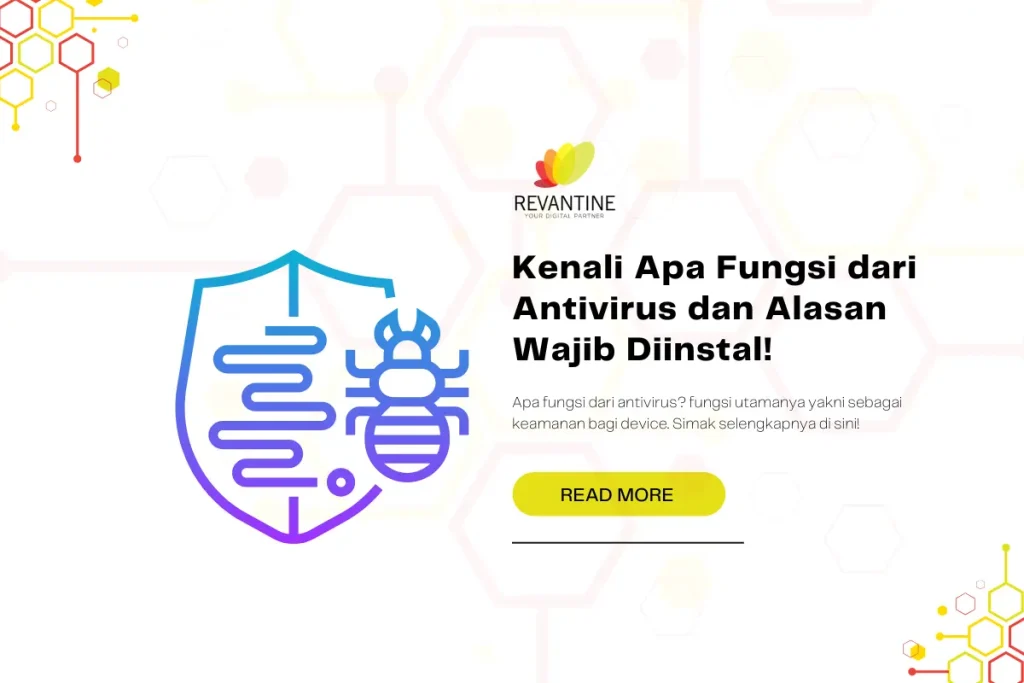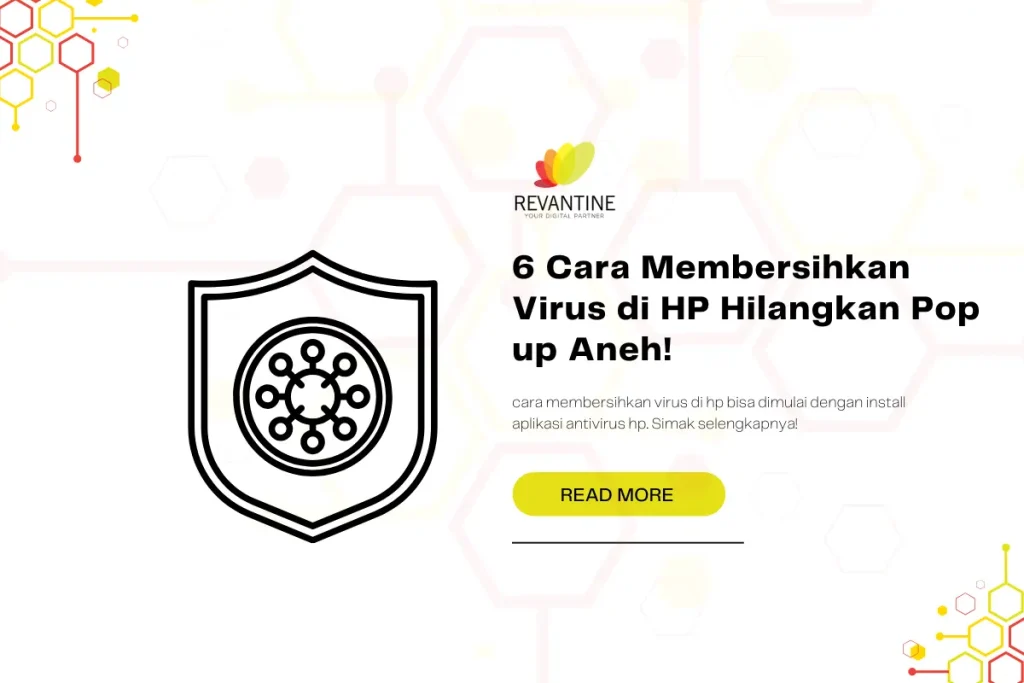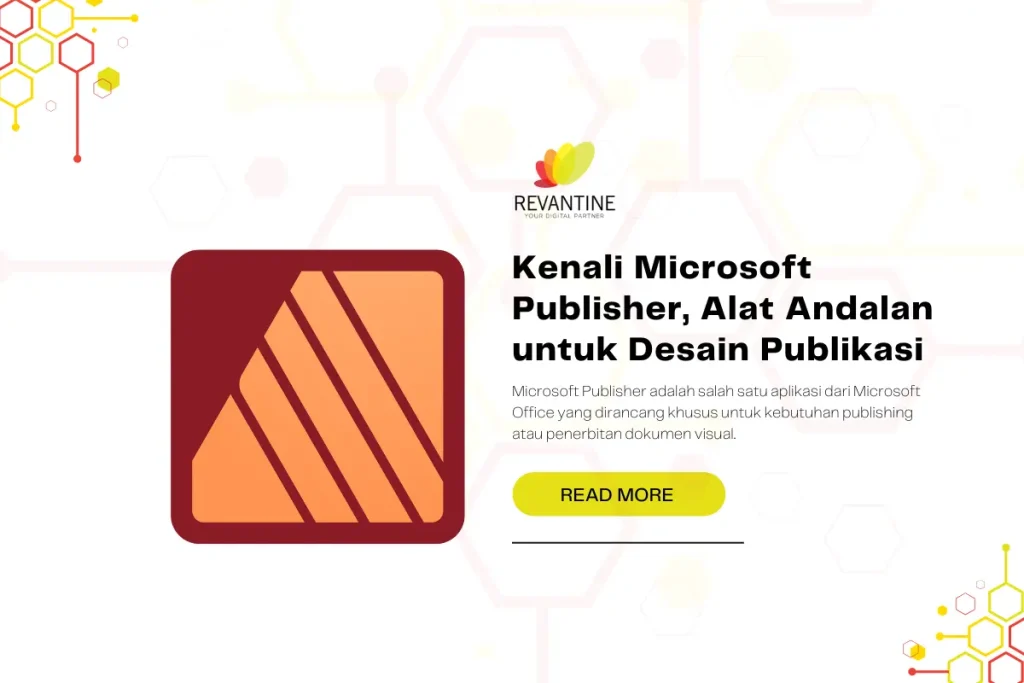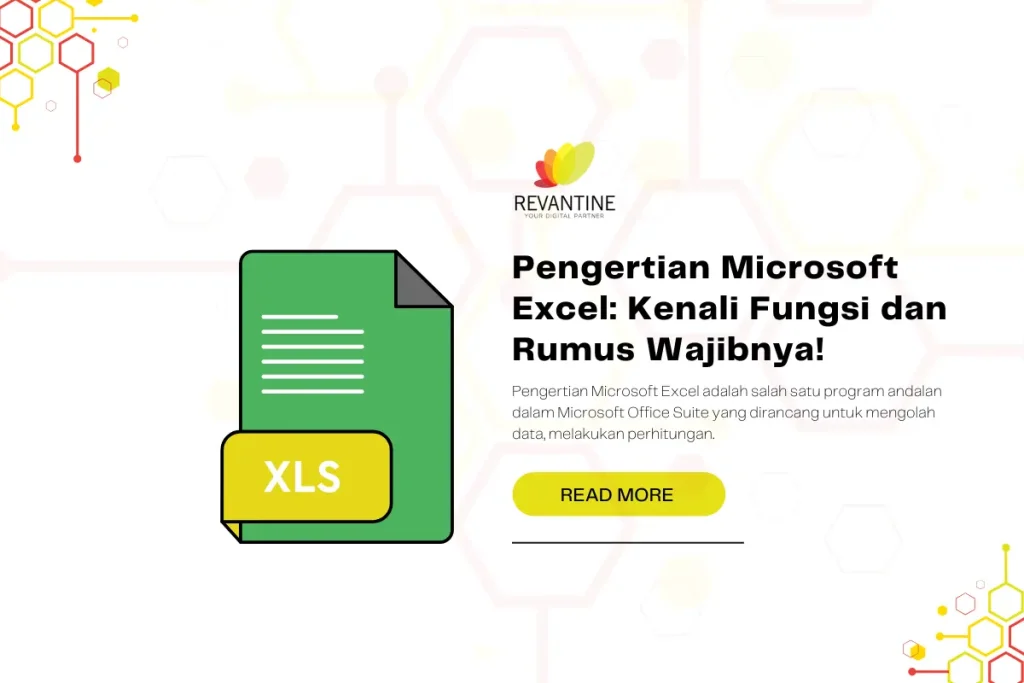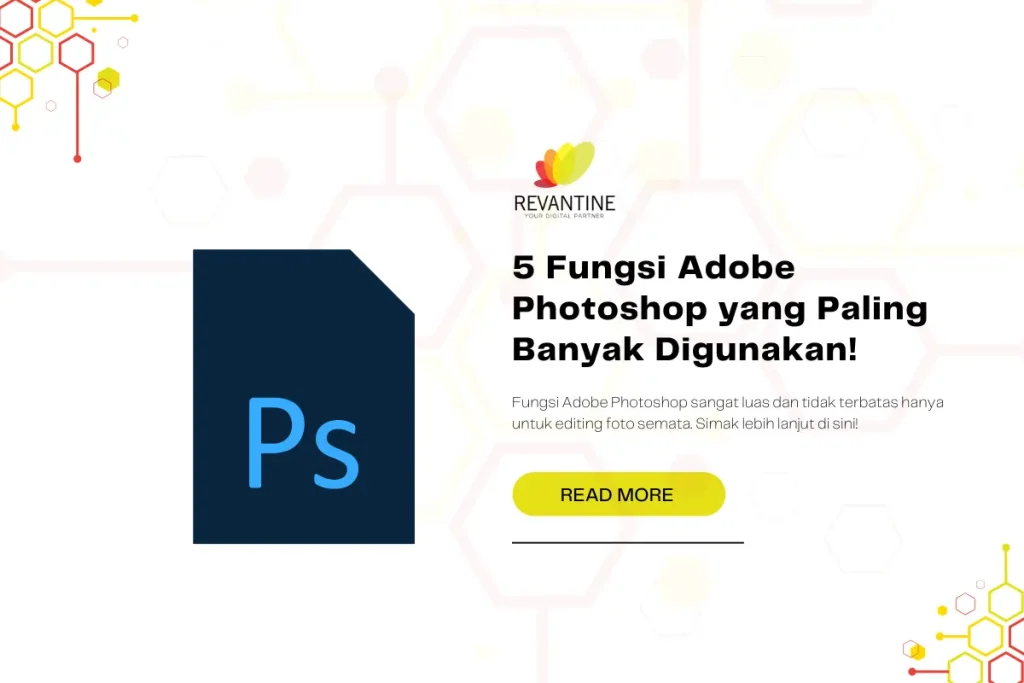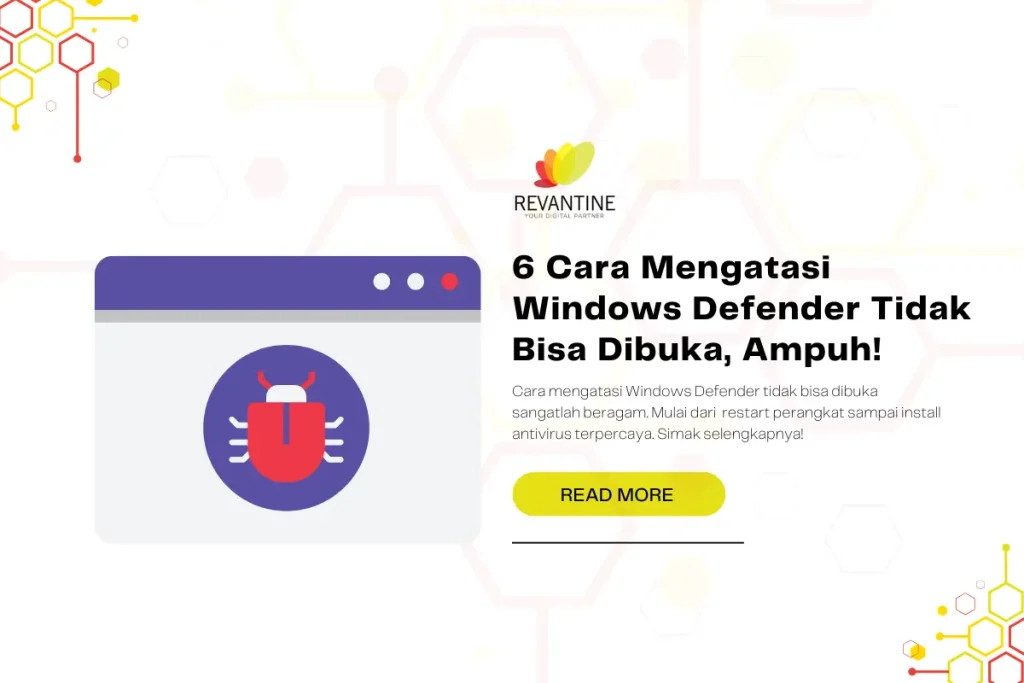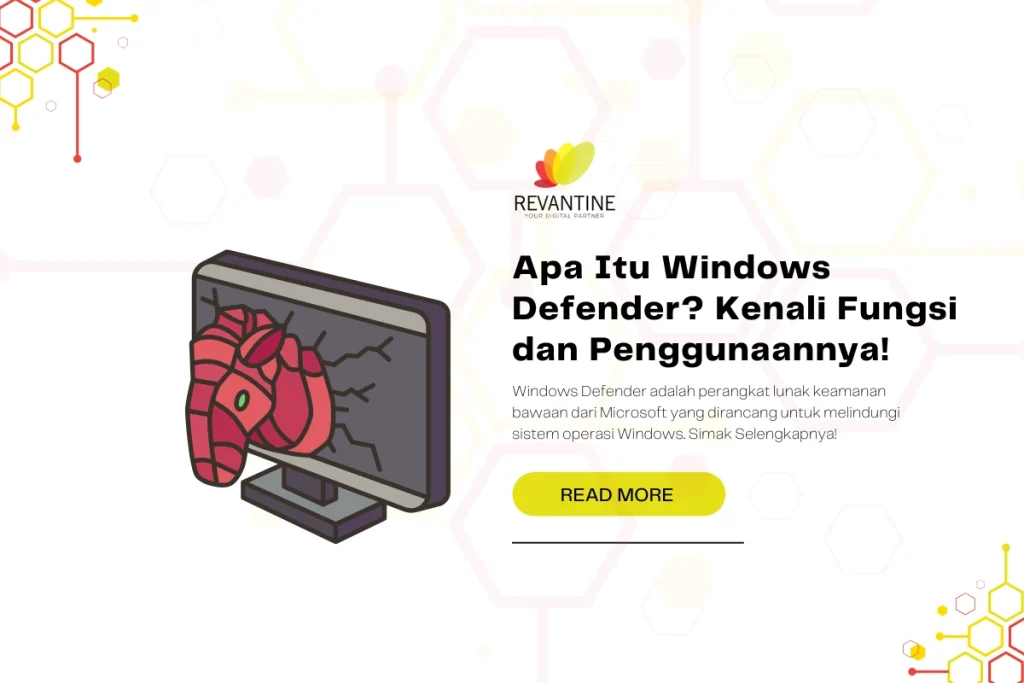Cara hapus background di Photoshop jadi salah satu teknik paling dasar namun penting untuk dikuasai, baik oleh pemula maupun profesional di bidang desain grafis. Dengan Photoshop, Anda bisa menghapus latar belakang gambar secara rapi untuk kebutuhan presentasi, e-commerce, desain promosi, dan banyak lagi.
Menghilangkan background bukan lagi pekerjaan yang sulit. Adobe Photoshop menyediakan banyak tools yang bisa dipakai sesuai kebutuhan dan tingkat ketelitian yang Anda inginkan.
Yuk, simak bagaimana cara hapus background foto di Photoshop dengan rapi dan cepat!
Daftar Isi
ToggleCara Hapus Background Foto di Photoshop dengan Tools Praktis
Sebelum mulai menghapus background, penting untuk mengetahui bahwa Photoshop punya beberapa cara efektif. Yuk, simak satu per satu!
1. Quick Action: Remove Background Otomatis
Cara hapus background foto di Photoshop yang pertama adalah dengan menggunakan fitur remove background otomatis. Fitur ini cocok buat Anda yang butuh cepat. Cukup buka panel “Properties” > klik tombol Remove Background.
Photoshop akan secara otomatis menghapus latar belakang dan menyisakan objek utama. Ini adalah salah satu cara hapus background foto di Photoshop yang paling mudah.
2. Select Subject + Mask
Cara hapus background foto di Photoshop yang kedua adalah dengan masking subject. Klik “Select” > “Subject” lalu buka “Select and Mask”. Gunakan brush untuk merapikan tepian objek. Teknik ini cocok untuk gambar dengan objek yang jelas dan kontras dari latar belakang.
3. Magic Wand Tool
Tool klasik ini bekerja dengan memilih area berwarna serupa. Klik latar belakang, tekan delete dan Anda tinggal bersihkan sisa-sisa menggunakan Eraser Tool. Metode ini cocok untuk background polos.
4. Pen Tool untuk Presisi Tinggi
Untuk hasil paling rapi, Pen Tool adalah juaranya. Gunakan untuk menggambar path di sekitar objek. Setelah selesai, ubah menjadi seleksi dan hapus background. Butuh waktu lebih lama, tapi hasilnya sangat presisi.
Baca Juga: 8 Alat Desain Grafis yang Wajib Dikuasai Desainer Grafis!
5. Layer Mask + Brush
Gunakan Layer Mask dan sapukan brush hitam untuk menyembunyikan bagian latar belakang. Ini cara hapus objek di Photoshop tanpa menghapus permanen, jadi bisa direvisi kapan pun.
6. Select Color Range
Cara hapus objek di photoshop yang terakhir adalah dengan color range. Masuk ke “Select” > “Color Range”, klik warna background, lalu atur Fuzziness untuk seleksi halus. Cocok digunakan untuk menghapus warna latar belakang tertentu yang konsisten.
Cara Menghilangkan Background di Photoshop: Tips Tambahan
Selain metode di atas, ada beberapa tips tambahan agar hasil editing Anda lebih maksimal:
- Perbesar Gambar Saat Seleksi: Zoom in untuk mendapatkan hasil seleksi yang lebih detail dan presisi, terutama di area tepi rambut atau objek halus.
- Gunakan Feather di Selection: Menambahkan feather akan membuat pinggiran hasil crop terlihat lebih halus dan natural.
- Refine Edge untuk Rambut: Pada objek dengan rambut, gunakan fitur Refine Edge atau Refine Hair untuk mempertahankan detailnya.
- Simpan Dalam Format PNG: Jika Anda ingin latar transparan, simpan hasil editan dalam format .PNG agar background tetap hilang.
- Gunakan Layer Mask, Bukan Eraser: Supaya Anda bisa membatalkan (undo) perubahan tanpa merusak gambar asli.
Mengikuti tips ini bisa membantu meningkatkan hasil akhir dan membuat pekerjaan editing jadi lebih efisien
Nah, itulah beberapa cara hapus background di Photoshop dengan fitur alat yang ada di dalamnya. Kalau Anda ingin menguasai cara hapus background di Photoshop dengan fitur lengkap dan legal, pastikan menggunakan Photoshop versi resmi.
Revantine menyediakan lisensi Software Desain Kreativitas Adobe Photoshop yang aman dan terpercaya. Dapatkan dukungan teknis, fitur terupdate, dan promo menarik hanya di Revantine. Hubungi tim kami sekarang untuk informasi lebih lanjut!
Baca Juga: Pengertian Fitur Adobe Photoshop, Alasan Butuh Lisensinya!